- Část 1: Aktualizace na opravu Aktualizace není k dispozici s tímto Apple ID
- Část 2: Znovu nainstalujte aplikaci a opravte aktualizaci, která není k dispozici s tímto Apple ID
- Část 3: Nejlepší způsob, jak opravit aktualizaci, která není k dispozici s tímto Apple ID
- Část 4: Časté dotazy k aktualizaci nejsou k dispozici s tímto Apple ID
- Odemkněte Apple ID
- Bypass iCloud aktivace zámku
- Doulci iCloud Unlocking Tool
- Odemkněte iPhone od výrobce
- Vynechejte přístupový kód pro iPhone
- Obnovte heslo pro iPhone
- Odemkněte Apple ID
- Odemkněte iPhone 8 / 8Plus
- Odstranění zámku iCloud
- iCloud Unlock Deluxe
- iPhone Lock Screen
- Odemkněte iPad
- Odemkněte iPhone SE
- Odemkněte Tmobile iPhone
- Odstraňte heslo Apple ID
Co dělat, když se u této chyby ID Apple zobrazí aktualizace nedostupná
 Aktualizováno dne Lisa Ou / 29. července 2021 16:30
Aktualizováno dne Lisa Ou / 29. července 2021 16:30Získejte chybovou zprávu, která to říká Tato aktualizace není pro toto Apple ID k dispozici, protože ji koupil jiný uživatel nebo byla položka vrácena nebo zrušena?
Aktualizace není k dispozici s tímto Apple ID k chybě obvykle dochází při pokusu o aktualizaci některých aplikací v App Store. Z toho jasně vyplývá, že s Apple ID, které používáte k instalaci nebo nákupu aplikací, jsou nějaké problémy.
V důsledku toho to způsobí různé důvody Aktualizace není k dispozici s tímto Apple ID problém. Tento příspěvek bude sdílet 3 jednoduché způsoby, které vám pomohou se ho zbavit a aktualizovat aplikace jako obvykle.
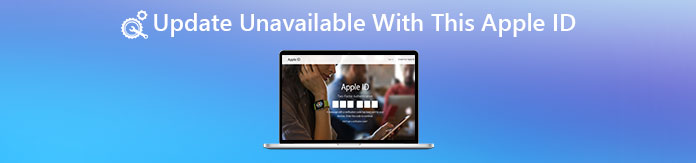

Seznam příruček
- Část 1: Aktualizace na opravu Aktualizace není k dispozici s tímto Apple ID
- Část 2: Znovu nainstalujte aplikaci a opravte aktualizaci, která není k dispozici s tímto Apple ID
- Část 3: Nejlepší způsob, jak opravit aktualizaci, která není k dispozici s tímto Apple ID
- Část 4: Časté dotazy k aktualizaci nejsou k dispozici s tímto Apple ID
1. Aktualizace na opravu Aktualizace není k dispozici s tímto Apple ID
Nejprve byste to měli zkusit restartování váš iPhone, iPad nebo Mac opraví aktualizaci nedostupnou s tímto problémem s Apple ID. Pokud problém přetrvává i po restartu, můžete jej vyřešit podle níže uvedeného průvodce.
Aktualizujte iOS a opravte aktualizaci, která není k dispozici s tímto Apple ID
Pokud se vám na zařízení iOS, jako je iPhone nebo iPad, zobrazí aktualizace nedostupná s touto chybou Apple ID, můžete zkusit aktualizaci iOS vyřešit. Měli byste vědět, že nový systém vždy opraví mnoho chyb existujících ve staré verzi.
Odemkněte zařízení iOS a otevřete jej Nastavení aplikace. Klepněte na obecně a pak vyberte položku Aktualizace softwaru volba. Pokud je k dispozici aktualizace systému iOS, můžete klepnout na Stažení a instalace k instalaci nového iOS na vaše zařízení.

Aktualizujte macOS a opravte aktualizaci, která není k dispozici s tímto Apple ID
Klikněte na jablko a poté zvolte System Preferences z rozevíracího seznamu. Klikněte na Aktualizace softwaru zkontrolovat, zda je k dispozici aktualizace systému macOS. Klikněte Vylepšit nyní tlačítko pro potvrzení vaší operace.

FoneLab Pomáhá odemknout obrazovku iPhone, odebere Apple ID nebo jeho heslo, odstraní čas obrazovky nebo přístupový kód v sekundách.
- Pomáhá odemknout obrazovku iPhone.
- Odstraní Apple ID nebo jeho heslo.
- Odstraňte čas obrazovky nebo přístupový kód omezení v sekundách.
2. Znovu nainstalujte aplikaci a opravte aktualizaci, která není k dispozici s tímto Apple ID
Pokud vám Apple ID neumožňuje aktualizovat aplikace, můžete se pokusit tyto aplikace odinstalovat a poté znovu nainstalovat, abyste problém vyřešili.
K mazání aplikací ze zařízení Mac nebo iOS můžete použít běžný způsob. Pak jděte na App Store jej vyhledejte a znovu nainstalujte. Pomocí této metody můžete obejít aktualizaci nedostupnou s touto chybou Apple ID a získat nejnovější verzi aplikací.
3. Nejlepší způsob, jak opravit aktualizaci, která není k dispozici s tímto Apple ID
Pokud aktualizace nedostupná s tímto problémem s Apple ID není po vyzkoušení prvních 2 metod stále vyřešena, měli byste se obrátit na profesionální řešení chyby. Zde vám představujeme mocné Nástroj pro odebrání Apple ID, FoneLab iOS Unlocker k opravě různých problémů s Apple ID na iPhonu a iPadu.
FoneLab Pomáhá odemknout obrazovku iPhone, odebere Apple ID nebo jeho heslo, odstraní čas obrazovky nebo přístupový kód v sekundách.
- Pomáhá odemknout obrazovku iPhone.
- Odstraní Apple ID nebo jeho heslo.
- Odstraňte čas obrazovky nebo přístupový kód omezení v sekundách.
Krok 1Poklepáním na výše uvedené tlačítko stahování bezplatně nainstalujete a spustíte tento iOS Unlocker na svém počítači. Je kompatibilní s počítači Mac i Windows. Až ho zadáte, vyberte si druhé Odebrat Apple ID funkce v hlavním rozhraní.

Krok 2Připojte zařízení iOS k počítači pomocí kabelu USB. Klepněte na Věřte na obrazovce iPhonu nebo iPadu a poté jej odemkněte zadáním přístupového kódu zámku obrazovky.

Krok 3klikněte Home tlačítko a postupujte podle pokynů na odebrat Apple ID a účet iCloud ze zařízení iOS.

Když je celý proces dokončen, můžete nastavit zařízení iOS jako zcela novou podmínku. Můžete se přihlásit ke svému účtu Apple a zkontrolovat, zda je problém vyřešen.
4. Nejčastější dotazy k aktualizaci nejsou k dispozici s tímto Apple ID
Otázka 1. Jak se odhlásit Apple ID na iPhone?
Odemkněte svůj iPhone a jděte na Nastavení aplikace. Klepněte na svůj účet v horní části a poté přejděte dolů. Můžete najít a Odhlásit možnost, klepněte na ni odhlaste se z Apple ID.
Otázka 2. Jak odstraním Apple ID předchozího vlastníka z iPhone?
Můžete na web iCloud a přihlásit se pomocí účtu Apple. Vyber Find My iPhone a klepněte na tlačítko Všechna zařízení. Nyní můžete vidět všechna zařízení propojená s tímto účtem. Vyberte zařízení, které používáte, a vyberte Odstranit z účtu. Pokud neznáte Apple ID a přístupový kód, můžete kontaktovat předchozí vlastník odebrat Apple ID pro vás.
Otázka 3. Jak mohu znovu vytvořit nové Apple ID?
Když chcete vytvořit nové Apple ID, můžete přejít na web Apple ID. Zde se můžete zaregistrovat, přihlásit a změnit Apple ID.
V tomto příspěvku se můžete naučit 3 užitečné metody, jak opravit aktualizaci nedostupnou s touto chybou Apple ID. Pokud máte nějaký lepší způsob, jak problém vyřešit, podělte se o to v komentáři s ostatními čtenáři.
FoneLab Pomáhá odemknout obrazovku iPhone, odebere Apple ID nebo jeho heslo, odstraní čas obrazovky nebo přístupový kód v sekundách.
- Pomáhá odemknout obrazovku iPhone.
- Odstraní Apple ID nebo jeho heslo.
- Odstraňte čas obrazovky nebo přístupový kód omezení v sekundách.
